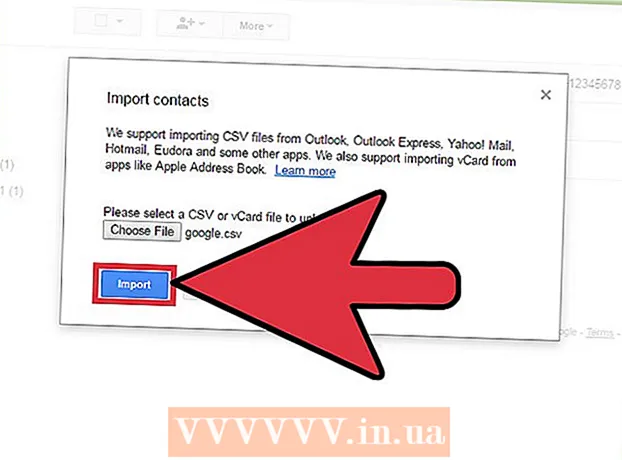লেখক:
Monica Porter
সৃষ্টির তারিখ:
19 মার্চ 2021
আপডেটের তারিখ:
1 জুলাই 2024

কন্টেন্ট
উইকিহো আজ আপনাকে শেখায় যে কীভাবে উভয় ধরণের ডিভাইস, উইন্ডোজ এবং ম্যাকের গ্রাফিক কার্ড (যা ভিডিও কার্ডও বলা হয়) দেখতে হয়।
পদক্ষেপ
পদ্ধতি 1 এর 1: একটি উইন্ডোজ কম্পিউটারে
শুরুতে রাইট ক্লিক করুন। এটি স্ক্রিনের নীচে বাম কোণে উইন্ডোজ লোগো। একটি মেনু পপ আপ হবে।
- আপনি টিপতে পারেন ⊞ জিত+এক্স যদি আপনি উপরের আইকনটি না দেখেন।
- একটি উইন্ডোজ 7 কম্পিউটারে, স্টার্টটি খুলুন এবং "ডিভাইস ম্যানেজার" টাইপ করুন।
- আপনি যদি কোনও ট্র্যাকপ্যাড সহ একটি ল্যাপটপ ব্যবহার করছেন, ডান ক্লিকের পরিবর্তে দুটি আঙ্গুল দিয়ে এটিকে আলতো চাপুন।
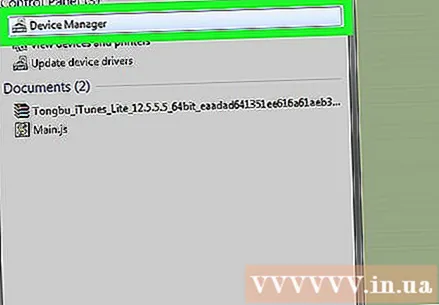
একটি বিকল্প ক্লিক করুন ডিভাইস ম্যানেজার পপ-আপ মেনুটির শীর্ষের নিকটে।
ক্লিক > বাম দিকে প্রদর্শন অ্যাডাপ্টার (প্রদর্শন অ্যাডাপ্টারের). আপনি বিকল্প পাবেন প্রদর্শন অ্যাডাপ্টার ডিভাইস ম্যানেজার পৃষ্ঠার শীর্ষের কাছাকাছি।

আইটেমের ঠিক নীচে দেখুন প্রদর্শন অ্যাডাপ্টার বা আপনার গ্রাফিক্স কার্ডটি খুঁজে পেতে "ভিডিও অ্যাডাপ্টার"। আপনি যদি এখানে দুটি আইটেম দেখতে পান তবে এর অর্থ আপনার কম্পিউটারে একটি পৃথক গ্রাফিক্স কার্ডের সাথে সমান্তরালে একটি বিল্ট-ইন গ্রাফিক্স কার্ড রয়েছে।- সাধারণত, অন্তর্নির্মিত ভিডিও কার্ড কম্পিউটার প্রসেসরের মতো একই ব্র্যান্ডের হবে (উদাহরণ: ইনটেল)।
- গ্রাফিক্স কার্ডের বৈশিষ্ট্য, পরামিতি বা ড্রাইভারগুলি দেখতে আপনি ডাবল ক্লিক করতে পারেন।
পদ্ধতি 2 এর 2: একটি ম্যাক কম্পিউটারে

স্ক্রিনের উপরের বাম কোণে আপেল-আকৃতির অ্যাপল মেনুতে ক্লিক করুন। একটি ড্রপ ডাউন মেনু প্রদর্শিত হবে.
ক্লিক এই ম্যাক সম্পর্কে (এই ম্যাক সম্পর্কে) বিকল্পটি ড্রপ-ডাউন মেনুর শীর্ষে থাকবে।
ক্লিক সিস্টেম প্রতিবেদন (সিস্টেম রিপোর্ট) এই ক্রিয়াটি এই ম্যাক উইন্ডোটির নীচে রয়েছে।
ক্লিক ▼ আইটেমের বাম দিকেহার্ডওয়্যার (হার্ডওয়্যার) এই বিকল্পটি সিস্টেম প্রতিবেদন উইন্ডোর বাম ফলকে রয়েছে।
ক্লিক গ্রাফিক্স / প্রদর্শন করে (গ্রাফিক্স / প্রদর্শন) বাম ফলকে সন্ধান করা, এই বিকল্পটি শিরোনামের নীচে প্রদর্শিত বিকল্পগুলির গোষ্ঠীর মাঝখানে হার্ডওয়্যার.
উপরের ডান হাতের ফ্রেমে গ্রাফিক্স কার্ডের নামটি দেখুন।
- আপনি এর নামের নীচে ভিডিও কার্ডের স্পেসিফিকেশনও দেখতে পাবেন।
পরামর্শ
- গ্রাফিক্স কার্ডগুলি "ভিডিও" কার্ড হিসাবেও পরিচিত।
- বেশিরভাগ কম্পিউটার বিল্ট-ইন গ্রাফিক্সের চেয়ে দ্রুত বা সর্বোচ্চ মানের ভিডিও কার্ডকে অগ্রাধিকার দেবে।